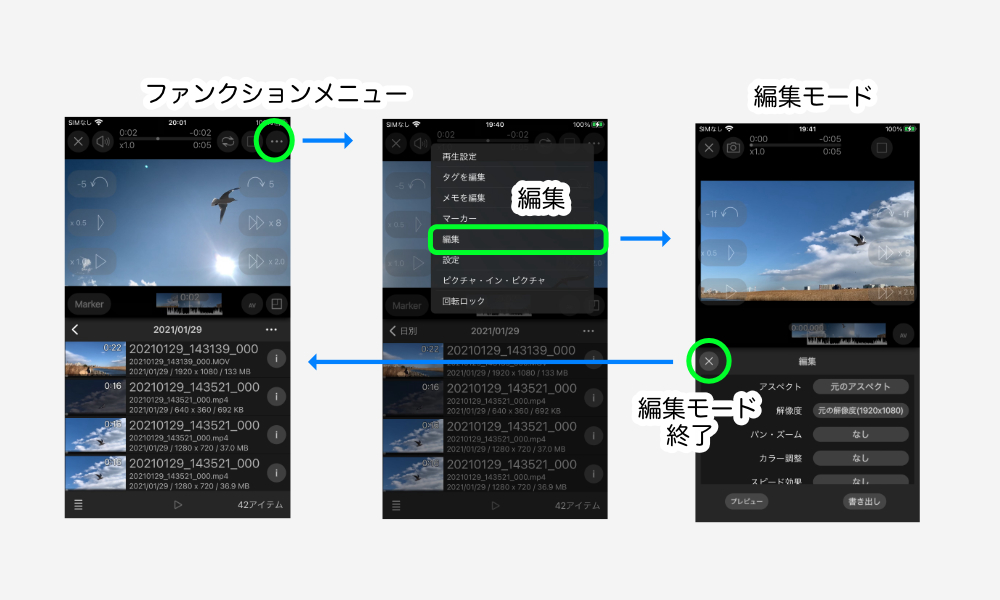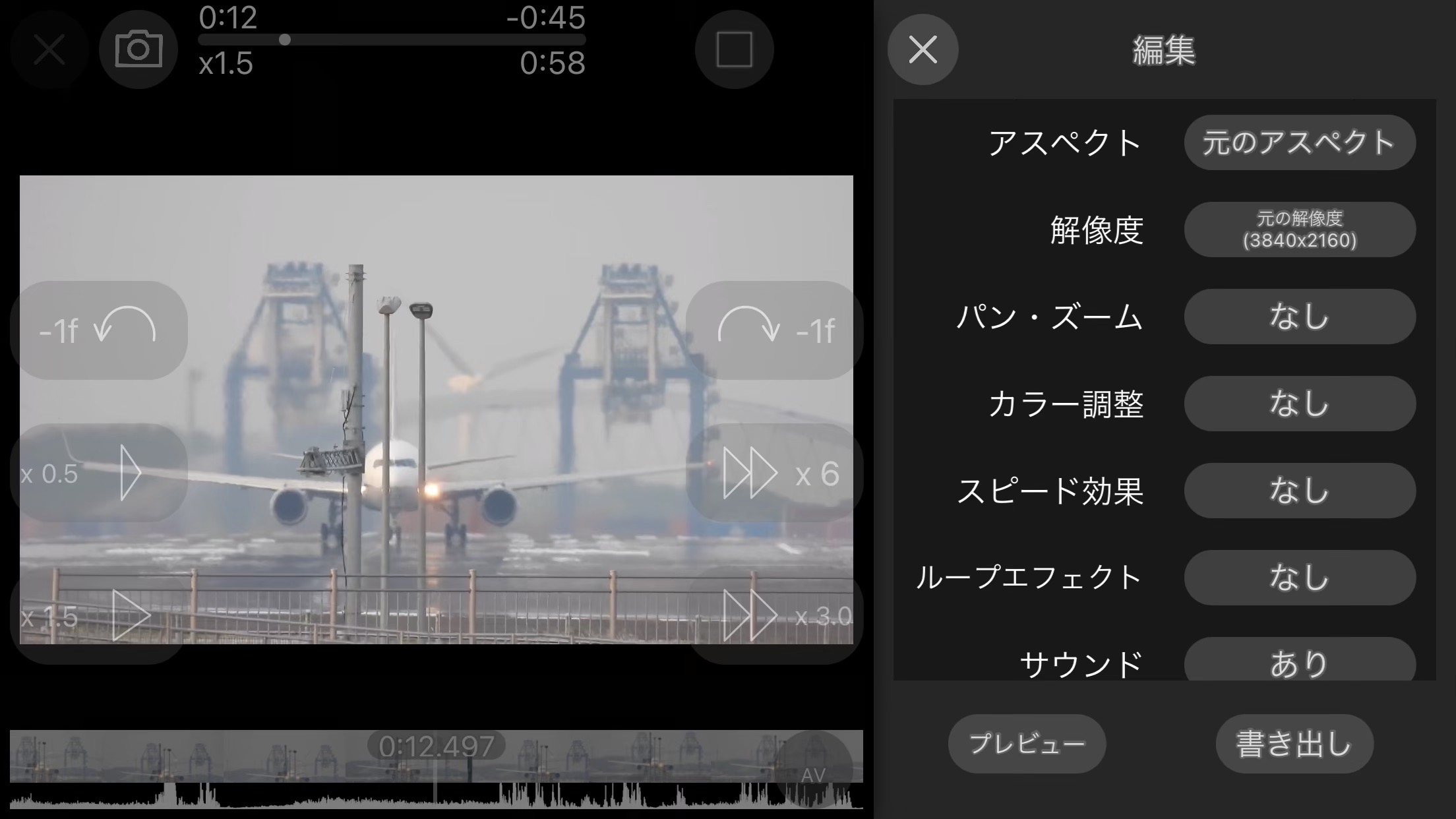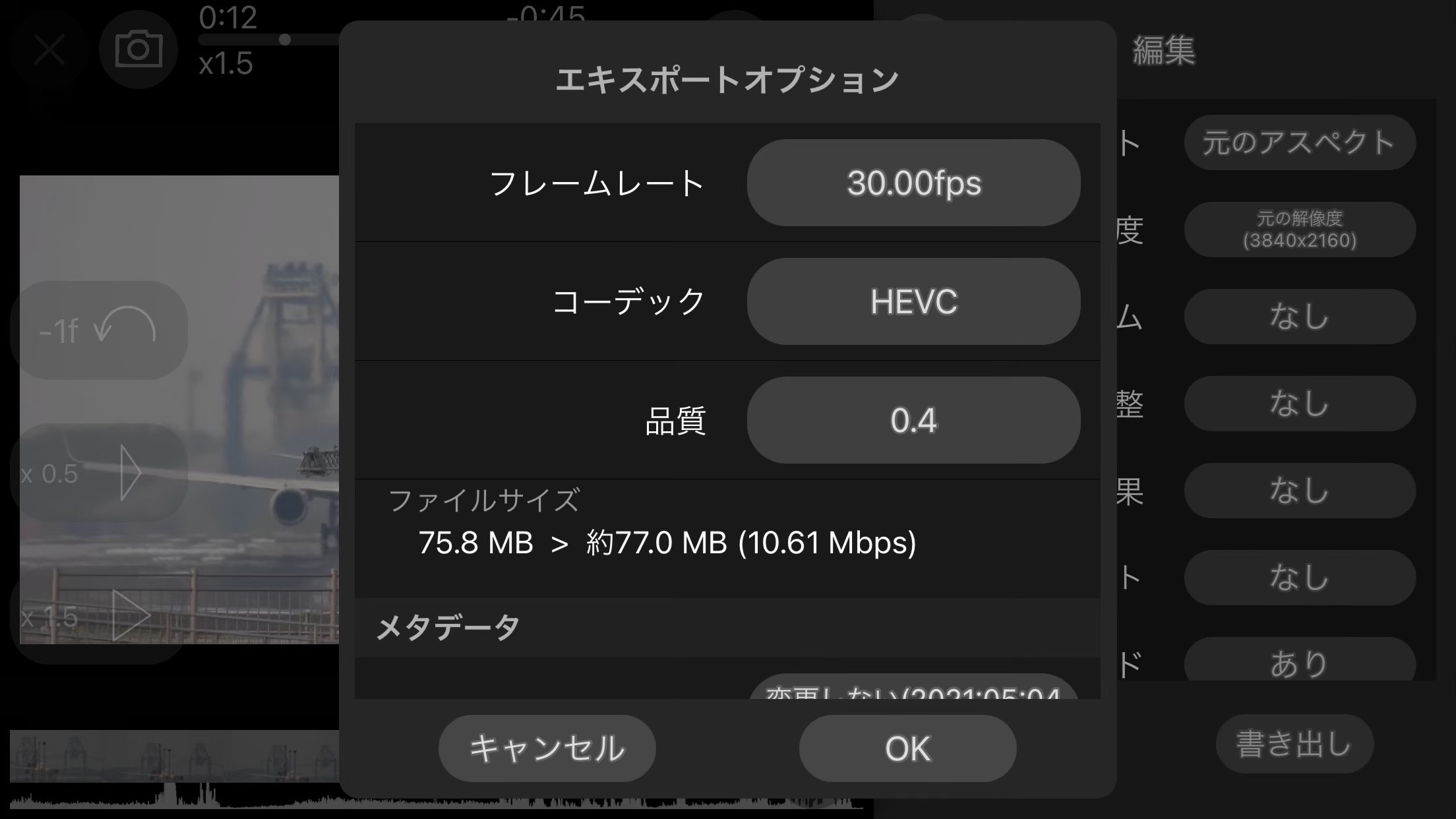Ver.1.2で変更しました。
編集モード
ファンクションメニューの「編集」で編集モードに移行します。
拡張領域のクローズボタンで編集モードを終了します。
編集アイテム
アスペクト
タップすると、[元のアスペクト],[16:9],[3:2],[4:3],[1:1],[4:5],[3:4],[2:3],[9:16],[カスタム]から選択できます。
解像度
タップすると、元の解像度とアスペクトに応じた代表的な解像度が選択できます。
元のアスペクトが特殊なアスペクトの場合や、アスペクト設定で[カスタム]を選択した場合は、[元の解像度],[75%],[50%],[25%],[カスタム解像度]から選択できます。
[カスタム解像度]を選択した場合はさらに解像度入力ダイアログが表示されます。
“1024×576”のように解像度を入力してください。
パン・ズーム
タップすると「パン・ズーム編集モード」に移行します。
詳細は「編集 – パン・ズーム」をご覧ください。
カラー調整
タップするとカラー調整設定画面が表示されます。
詳細は「編集 – カラー調整」をご覧ください。
スピード効果
タップすると「スピード効果編集モード」に移行します。
詳細は「編集 – スピード効果」をご覧ください。
ループエフェクト
繰り返し再生時の効果を設定します。
現在は「なし」と「ディゾルブ」が選択できます。
「ディゾルブ」は先頭の1秒を切り取り最後の1秒にディゾルブ合成します。
サウンド
元の映像の音声を出力に付加するかどうかを設定します。
ただし音声がONの場合でも、スピード効果でスピードが0.5倍以下になる場合や3倍以上になる場合はその部分の音声はカットされます。
プレビュー
設定内容をプレビューできます。再タップで停止します。
パン・ズームやスピード効果の設定がある場合は、滑らかに再生できない場合があります。
おおよその目安としてご利用ください。
書き出し
タップすると「エキスポートオプション」パネルが表示されます。
エキスポートオプション
フレームレート
タップすると、[元のフレームレート],[60fps],[30fps],[24fps],[15fps],[10fps]から選択できます。
コーディック
[H264]と[HEVC]が選択できます。
拡張子はどちらもmp4です。
品質
2.0から0.2まで選択できます。
この数値は標準画質1.0に対するファイルサイズ比率です。
ファイルサイズ
元のファイルサイズと現在の設定値における目標サイズとビットレートを表示します。
実際の出力結果はコンテンツによって異なります。
30fps/品質1.0の目標ビットレート(Mbps)
| Codec | 4K | FHD | 1024×576 |
|---|---|---|---|
| H264 | 44.22 | 15.63 | 6.09 |
| HEVC | 26.53 | 9.38 | 3.65 |
メタデータ
出力するメタデータを修正できます。
設定方法については「メタデータの修正」をご覧ください。
OKボタン
OKボタンをタップすると変換ファイルを書き出します。
ファイルフォルダやプライベートフォルダのコンテンツの保存場所は同一フォルダです。
“写真”のコンテンツはメタデータの作成日時を変更しなければ同じ日付フォルダーに表示されます。